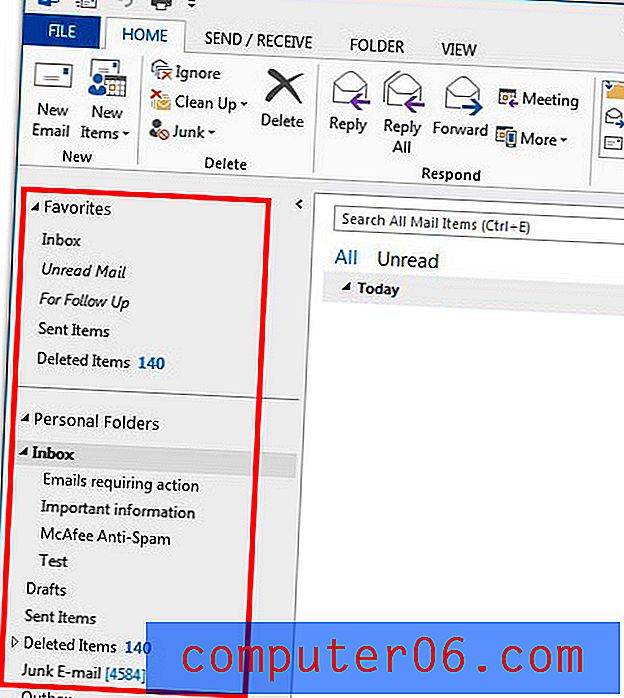Jak zastavit zobrazování desetinných míst v aplikaci Excel 2010
Lidé používají Microsoft Excel z mnoha různých důvodů, proto často dochází k tomu, že něco, co je správné pro jednoho uživatele, není správné pro jiného. Jednou konkrétní oblastí sporu je počet desetinných míst, která je třeba použít pro vaše čísla. Zatímco dvě desetinná místa mohou být pro někoho ideální, jiní potřebují použít mnohem více desetinných míst nebo je vůbec nechtějí používat. Naštěstí můžete změnit počet desetinných míst v aplikaci Excel 2010 a dokonce je přestat zobrazovat společně.
Změňte počet desetinných míst v aplikaci Excel 2010
Tento článek se konkrétně zaměří na to, aby se vůbec nezobrazovala žádná desetinná místa. Stejným postupem níže však můžete jednoduše přepnout na jiný počet desetinných míst. Místo nastavení počtu desetinných míst na „0“ zadejte počet desetinných míst, která chcete zobrazit.
Krok 1: Otevřete tabulku v Excelu 2010.
Krok 2: Pomocí myši zvýrazněte buňky, které obsahují čísla, u kterých nechcete zobrazovat žádná desetinná místa.

Krok 3: Klepněte pravým tlačítkem myši na jednu ze zvýrazněných buněk a potom klepněte na možnost Formátovat buňky .
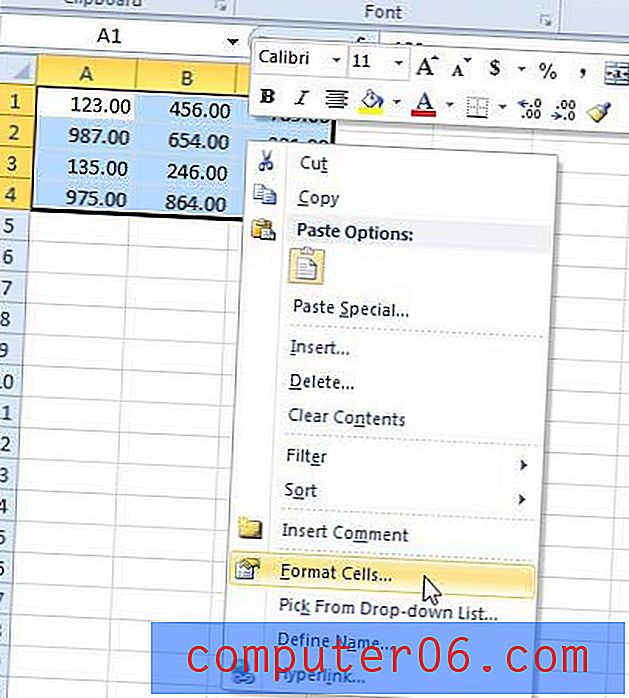
Krok 4: Klikněte do pole vpravo od desetinných míst a změňte číslo na 0 .
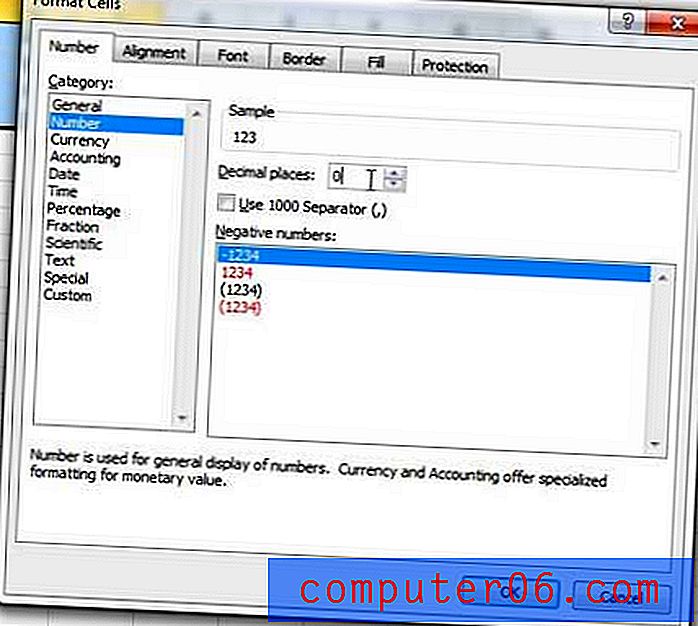
Krok 5: Klikněte na tlačítko OK ve spodní části okna.
Všimněte si, že můžete také nakonfigurovat Excel tak, aby automaticky zobrazoval počet desetinných míst. Pokud zadáváte mnoho údajů a nechcete zadávat desetinná tečka, může to být užitečné. Toto nastavení je naopak třeba změnit, pokud Excel automaticky vkládá desetinné místo a chcete, aby toto chování zastavilo.